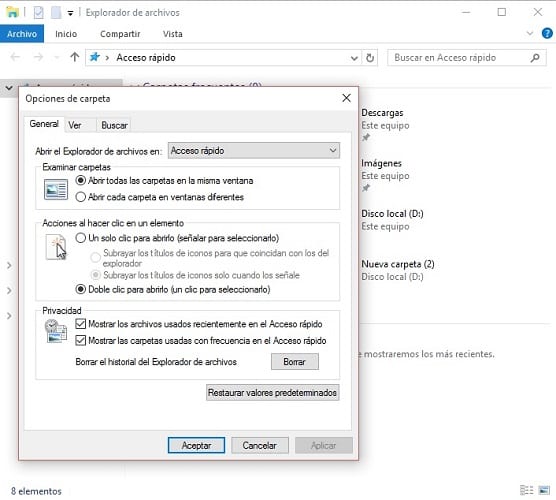Windows 10 ya está disponible de forma oficial y ya son muchos usuarios que han actualizado su ordenador, o bien lo han adquirido para instalarlo en alguno de sus dispositivos. En los últimos tiempos ya hemos repetido que este nuevo sistema operativo es posiblemente el mejor sistema operativo de cuantos haya en el mercado, según ha confesado la propia Microsoft, y para que seas un auténtico crack usándolo hemos querido crear este artículo en el que te damos cinco trucos que deberías de conocer.
Si ya dispones de Windows 10 en tu dispositivo saca papel y lápiz para tomar notas porque estos trucos te van a interesar tanto que los vas a querer apuntar para tenerlos cerca siempre. Prepárate que empezamos.
Hola Cortana, ¿estás ahí Cortana?
Cortana, el asistente de voz de Microsoft es parte fundamental de Windows 10 y se ha colado en este nuevo software para tratar de echarnos una mano en todo lo que podamos necesitar. Si no la conoces tan sólo debes de buscarla en la esquina inferior izquierda, justo al lado del botón de Inicio.
Pulsa en el recuadro donde se lee el mensaje “Buscar en la web y en Windows” y Cortana aparecerá rauda y veloz a ayudarte. Puede suceder que no esté del todo configurado el asistente de voz, pero no hay problema, para activarlo deberás de ir a configuración y buscar la opción en la que el asistente de voz os responderá cuando digamos “Hola Cortana”.
Eso sí, recuerda que para mandar cosas a Cortana deberás de tener el micrófono activado, de lo contrario será tal y como se suele decir lo mismo que hablar con una pared.
Atajos de teclado
La mayoría de sistemas operativos del mercado, programas y hasta juegos tienen sus propios atajos de teclado para hacernos la vida un poco más fácil. Windows 10 no podía ser diferente y tiene sus propios atajos de teclado, algunos de los cuales ya repasamos en este artículo.
A continuación te mostramos algunos de los que son novedad en este sistema operativo y que no estaban presentes en otro Windows;
- Win + Flecha izquierda/derecha + arriba/abajo: Fijar la ventana en un lateral
- Alt + Tab: Cambiar entre ventanas recientes
- Win + Tab: Vista de tareas, se ven todas las ventanas abiertas
- Win + C: haz que aparezca Cortana
- Win + Ctrl + D: Crear escritorio virtual
- Win + Ctrl + F4: Cerrar escritorio virtual activo
- Win + Ctrl + Izquierda o Derecha: Navegar entre escritorios virtuales
- Win + I: Ejecuta la configuración del sistema
Programa los reinicios de tu ordenador
Ya sabemos desde hace tiempo que las actualizaciones de Windows 10 serán obligatorias, aunque lo que no será obligatorio (y menos mal), no será reiniciar nuestro ordenador o dispositivo en el mismo momento en el que se acabe de instalar dicha actualización.
A partir de ahora deberemos de «soportar» la instalación de todas las actualizaciones que Microsoft lance de forma oficial, aunque por lo menos no deberemos de esperar a que se acaben de instalar y tampoco a que nuestro ordenador se reinicie. Y es que algunas versiones nos permitirán aplazar las actualizaciones a momentos oportunos. Por ejemplo esto servirá para que en una oficina no lleguen los empleados y se pasen media mañana esperando a que su ordenador se actualice.
Para acceder a programar los reinicios tan sólo deberemos de acceder al panel de configuración y una vez allí entrar en “Actualización y Seguridad” y hacer click sobre opciones avanzadas.
En el desplegable sobre actualizaciones elegiremos «Notificar para programar reinicios». Con esta opción después de instalar cada actualización nos permitirá cuando queremos que reinicie nuestro dispositivo, pudiendo programarlo para una hora determinada. Además en este mismo menú te encontrarás la posibilidad de aplazar las actualizaciones.
Windows 10 te permite grabar el escritorio con su aplicación nativa
Una de esas pequeñas grandes cosas que incluye Windows 10 de forma nativa y que por desgracia ha pasado desapercibida para casi todo el mundo es la aplicación que nos permite grabar vídeos de nuestro escritorio. También será posible gracias a la llamada Barra de Juegos capturar imágenes de la pantalla, aunque esto ya se podía hacer en otras versiones del sistema operativo.
Para ejecutar esta aplicación bastará con que pulséis la tecla de Windows+G y aparecerá una barra en la que tendremos todas las opciones para grabar el vídeo y capturar imágenes.
Este no es el único “secreto” que esconde Windows 10, aunque para poder conocerlos todos deberemos de seguir investigando, que este nuestro trabajo nos ha costado encontrarlo.
Elige lo que se ve en acceso rápido del Explorador de Archivos
El Explorador de Archivos de Windows es una herramienta que todos usamos a diario, y que desde ya muchas versiones tiene un acceso rápido en la parte izquierda. En esa parte de la ventana podemos ver una gran cantidad de información sobre nuestro equipo y además por ejemplo las carpetas más utilizadas.
El Explorador de Windows nos ha querido hacer un gran favor y a partir de ahora podremos elegir lo que se puede ver y lo que no y por ejemplo podremos desactivar que muestre las carpetas más utilizadas. Esto puede ser enormemente útil para que nadie pueda cotillear las carpetas que más usamos o que con mayor frecuencia visitamos.
Para acceder a las opciones del acceso rápido del Explorador de Archivos de Windows tan sólo debes de situarte en el desplegable y acceder a las opciones. Por si no sabes muy bien cómo hacerlo a continuación te mostramos una captura de pantalla que a buen seguro te sacará de muchas dudas.
De momento seguimos probando y exprimiendo Windows 10 en sus primeras horas de vida, de forma oficial, en el mercado y a buen seguro en próximos días os podamos ofrecer una segunda tanda de interesantes trucos para sacarle el mayor partido al nuevo sistema operativo de Microsoft. Por el momento puedes ir probando y haciendo uso de estos.
Eso sí, si conoces algún truco interesante y que pueda ser de gran ayuda tanto a nosotros como otros usuarios, te pedimos que nos lo muestres para que todos podamos usarlo. Puedes mostrarnos el truco que has descubierto usando el espacio reservado para comentarios de esta entrada o bien a través de alguna de las redes sociales en las que estamos presentes.